Cómo borrar en el teclado de los iPhone los emojis que utilizas habitualmente
De esta forma nadie sabrá esta información si utiliza tu teléfono
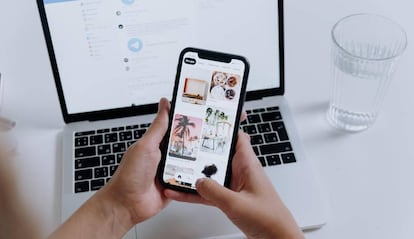

Una de las cosas que quedan registradas al utilizar un teléfono iPhone, concretamente en la aplicación teclado de iOS, son los emojis que has utilizado. Esto se hace para poder realizar recomendaciones que permitan que sea más rápido escribir algo. Pues bien, si deseas eliminar dicha información, te indicamos cómo conseguirlo de una forma sencilla en tu terminal de Apple.
Evidentemente, no es especialmente peligroso que alguien sepa los emojis que más utilizas, pero puede que no quieras que esto se sepa (o, simplemente, que se reinicien las recomendaciones, ya que no encajan con lo que buscas). El caso es que resulta completamente posible hacer esto, pero debes tener en cuenta que la eliminación de la información no es completa, porque existen algunos elementos que no desaparecen, como por ejemplo los Memoji que existen en los iPhone de Apple.
Borra la recomendación de los emojis más utilizados en tu iPhone
Teniendo muy claro que no hay peligro alguno para el teclado del terminal, ya que su funcionalidad se mantiene completa, debes realizar unas acciones que son realmente sencillas de gestionar en los Ajustes que existen en los iPhone. Esto es lo que tienes que hacer para conseguir tu objetivo de una forma sencilla y con una efectividad bastante alta:
- Abre la Configuración de teléfono de forma habitual, como por ejemplo utilizando el icono con forma de rueda dentada que tienes entre las aplicaciones disponibles en el iPhone.
- Ahora, debes encontrar entre todas las opciones que ves en la pantalla la opción llamada General, que te da acceso a las propias de uso habitual en el teléfono. A continuación, debes elegir Transferir o restablecer el iPhone.

- Utiliza la opción Restablecer, no te asustes que no le pasará nada al terminal. Selecciona la opción llamada Restablecer diccionario del teclado a continuación.
- Lo siguiente es que ingreses la contraseña del equipo, esto es indispensable, y utiliza restablecer diccionario para confirmar la acción.
- Hecho esto, has finalizado y el historial hará desaparecido como por arte de magia.
Nada complicado ni peligroso si sigues al pie de la letra las indicaciones. Si utilizas un teclado que no sea el propio de iOS, como por ejemplo el que tiene Google para OS, tendrás que acceder a las opciones de configuración específicas del desarrollo, por lo que no será válido lo que te hemos indicado. Evidentemente, puedes realizar el borrado en el iPhone tantas veces como consideres necesario, por lo que repartir las acciones no es para nada un problema.

